想知道如何分享 YouTube Music? 阅读本指南,我们将向您展示 3 种与 YouTube 免费版和高级版用户的家人或朋友分享 YouTube 音乐的方法。
我可以使用 YouTube Music 同时在多台设备上播放音乐吗? YouTube Music 与各种 Android、iOS、台式机、智能电视和支持 Google 的智能设备兼容。 但是,如果您拥有标准的 YouTube Music Premium 或 YouTube Premium 帐户,则您一次只能在一台设备上播放音乐。 不过,您最多可以同时在 10 台设备上登录和使用离线功能。 存在此限制是为了防止多个用户共享一个帐户。 那么,你怎么能 与家人或朋友分享您的 YouTube Music? 继续阅读以发现解决方案。
内容
第 1 部分。通过链接分享 YouTube 音乐 [对于免费和高级用户]
当我们发现一首令人惊叹的曲目时,我们的第一直觉是想到我们认为会喜欢这首歌的亲密朋友或家人。 幸运的是,YouTube Music 允许我们直接与也在 YouTube Music 上的朋友和家人分享歌曲。 不要错过与亲人分享美妙歌曲的机会。
您可以使用计算机或移动设备轻松分享 YouTube Music 应用中的歌曲。 当您分享一首歌曲时,会生成一个链接,您可以将该链接提供给其他人。 您可以在 Facebook 和 Twitter 等流行的社交网络上分享链接。 请记住,如果您的歌曲包含私人视频,您需要先邀请您的朋友或家人观看这些视频。 分享歌曲的方法如下:
1) 在您的移动设备上打开 YouTube Music 应用程序或在计算机上访问 music.youtube.com。
2) 打开您要分享的歌曲。
3) 点击歌曲旁边的三点菜单。
4) 选择“共享”选项。
5) 从那里,您可以在社交网络上分享歌曲、嵌入歌曲或通过电子邮件发送歌曲。
通过链接分享音乐是与您的朋友或家人分享 YouTube 音乐的最简单方式。 此方法不需要 YouTube Music 高级帐户。 但是,收件人将只能在线播放歌曲或歌曲。 如果您要分享大量歌曲,使用此方法可能会变得很困难。
第 2 部分。使用家庭计划共享 YouTube 音乐 [高级用户]
如果您需要同时访问多个帐户的 YouTube Music,YouTube 提供了一个家庭计划,最多允许 6 个用户享受个性化的订阅。 Music Premium Family 帐户每月收费 14.99 美元。 此外,YouTube 音乐包含在订阅 YouTube Premium 中,无需额外费用,订阅价格为每月 11.99 美元。 YouTube Premium 提供无广告体验、离线视频播放和后台播放。 每月只需 17.99 美元,您就可以通过 YouTube Premium 家庭计划拥有 6 个个人资料。
以下是家庭计划的运作方式:
- 通过订阅 YouTube 家庭计划,您可以与最多 5 位居住在同一家庭(同一住址)的家庭成员共享您的付费 YouTube 会员资格。
- 作为帐户持有人或家庭管理员,您将创建一个 Google 家庭群组并邀请您的家庭成员加入。 这使您可以与他们分享您的 YouTube Premium、YouTube Music Premium 或 YouTube TV 会员资格。
- 每个家庭成员都可以使用自己的 Google 帐户访问 YouTube 付费会员资格,确保他们的观看和收听偏好保持独立。 他们将继续拥有自己的个人图书馆、订阅和推荐,而无需跨帐户共享。
- 在家庭群组中共享您的 YouTube Premium、YouTube Music Premium 或 YouTube TV 会员资格还可以让您共享其他 Google 服务。 有关家庭组的更多信息,您可以浏览 Google 的平台。
家庭方案可简化 YouTube Music 的共享。 每个家庭成员都可以享受您下载的歌曲以供离线收听,只要他们住在同一个家庭。 不过这个功能仅限于家庭成员,不能扩展到朋友。 因此,您可以独家与家人分享高品质的 YouTube Music 歌曲。
第 3 部分。 无限制分享 YouTube 音乐歌曲 [对于免费和高级用户]
如果您使用的是 YouTube Family Premium,则可以方便地从 YouTube Music 下载歌曲并与家人共享。 但是,请务必注意,下载的歌曲只能在您的 Premium 订阅处于活动状态时欣赏。 如果您希望打破限制并更灵活地共享 YouTube Music 播放列表,可以使用另一种解决方案 – 4kFinder YouTube 音乐转换器. 它是一款专业的音乐下载工具,可让您将歌曲、专辑和播放列表从 YouTube Music 下载到本地计算机以供离线收听。
使用 4kFinder YouTube Music Converter,您无需安装 YouTube Music 应用程序或拥有高级帐户。 这个强大的工具可以让你 将 YouTube Music 歌曲转换为流行的音频格式,例如 MP3、M4A、AAC、WAV、FLAC 和 AIFF 以惊人的 10 倍速度。 请放心,您下载的所有歌曲都将保持其原始音质,并且 ID3 标签将在转换后保留。 这意味着您可以不受任何限制地离线欣赏您最喜爱的 YouTube 音乐曲目。
4kFinder YouTube 音乐转换器的主要特点
- 从 YouTube Music 轻松下载歌曲和播放列表以供分享。
- 将 YouTube 音乐转换为 MP3、M4A、AAC、WAV、FLAC 或 AIFF。
- 保留歌曲的 ID3 标签。
- 保持原始音频质量。
- 以 10 倍的速度下载 YouTube Music 并支持批量转换。
- 免费用户的 YouTube 音乐内容上的免费广告。
- 内置 YouTube Music 网络播放器,无需其他应用。
教程:如何将 YouTube 音乐下载到计算机
首先,您需要在 Windows 或 Mac 计算机上下载并安装 4kFinder YouTube Music Converter。 该软件与最新的操作系统兼容。
第 1 步。启动 4kFinder YouTube 音乐转换器
安装后,启动程序。 它会自动将您定向到内置的 YouTube 音乐网络播放器。 从那里登录您的 YouTube 音乐帐户。 无论您是免费用户还是高级订阅者,您都可以使用此软件从 YouTube 下载歌曲。
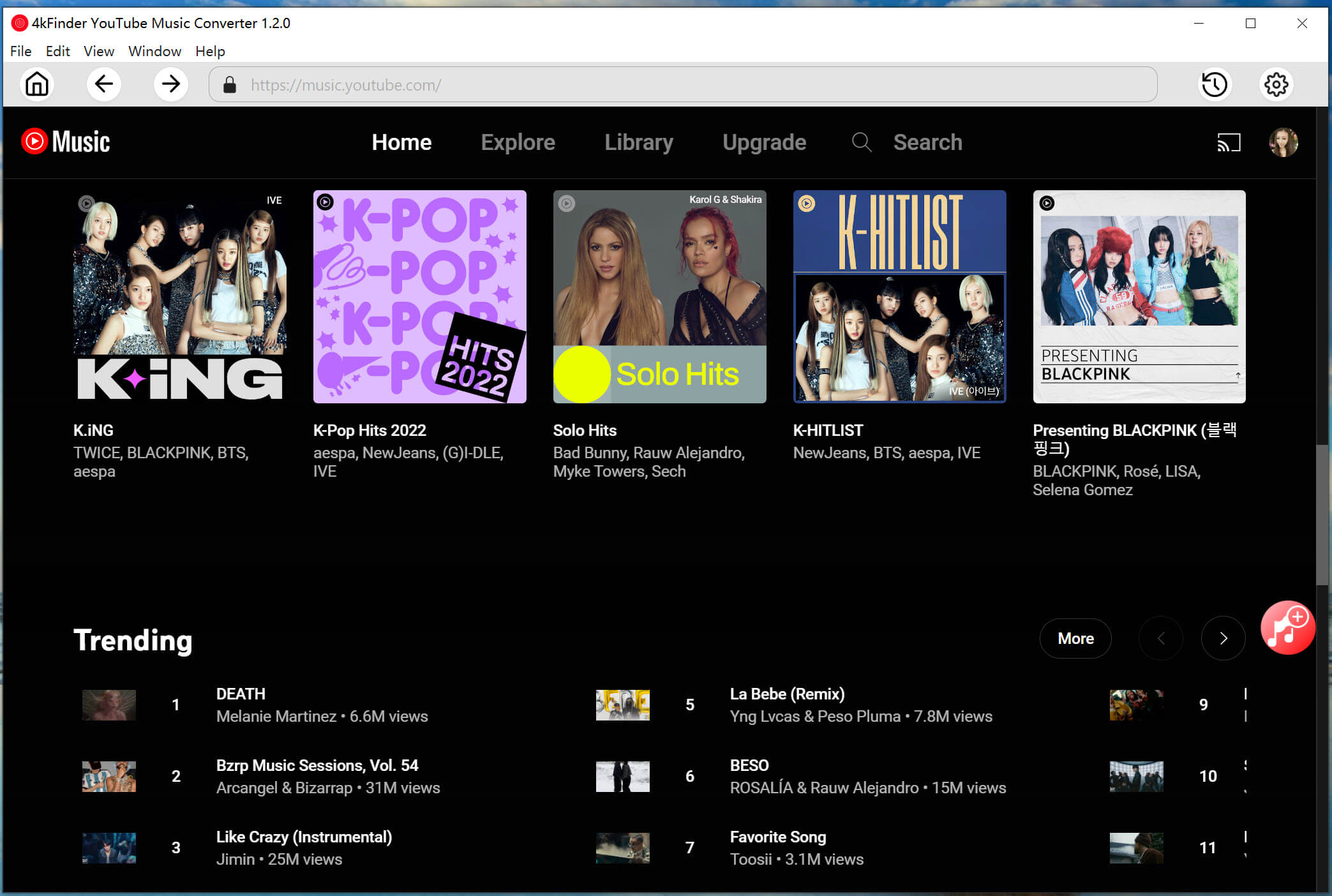
步骤2。 选择输出设置
导航到位于右上角的“设置”选项以访问各种自定义选项。 在这里,您可以根据自己的喜好个性化输出格式(MP3、M4A、AAC、WAV、FLAC、AIFF)、输出质量(128kbps、192kbps、256kbps 和 320kbps)、输出文件夹。
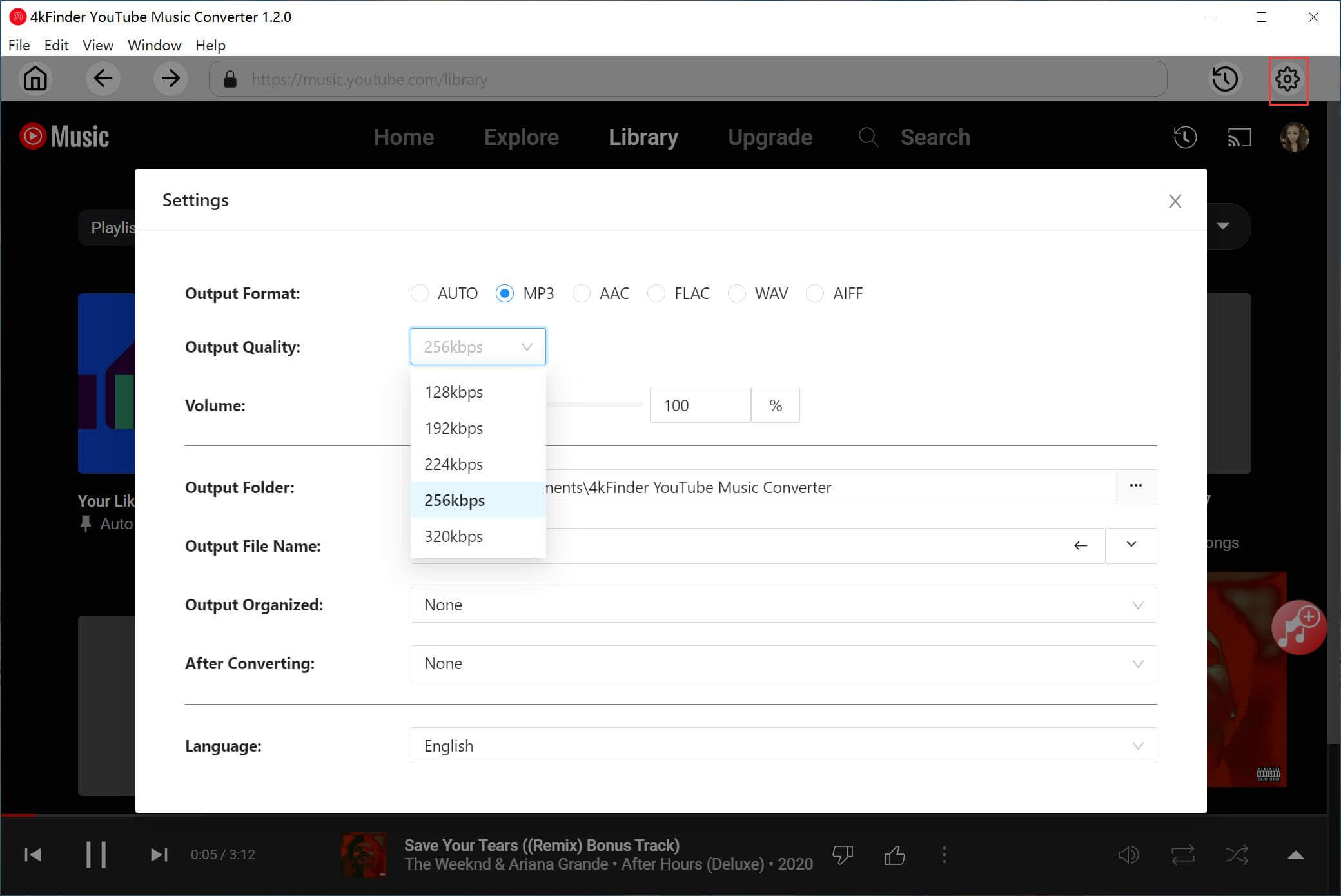
第 3 步。将 YouTube 音乐歌曲添加到 4kFinder
您现在可以浏览并选择要下载的歌曲、播放列表或专辑。 只需单击蓝色“+”按钮即可将所需歌曲添加到转换列表中。
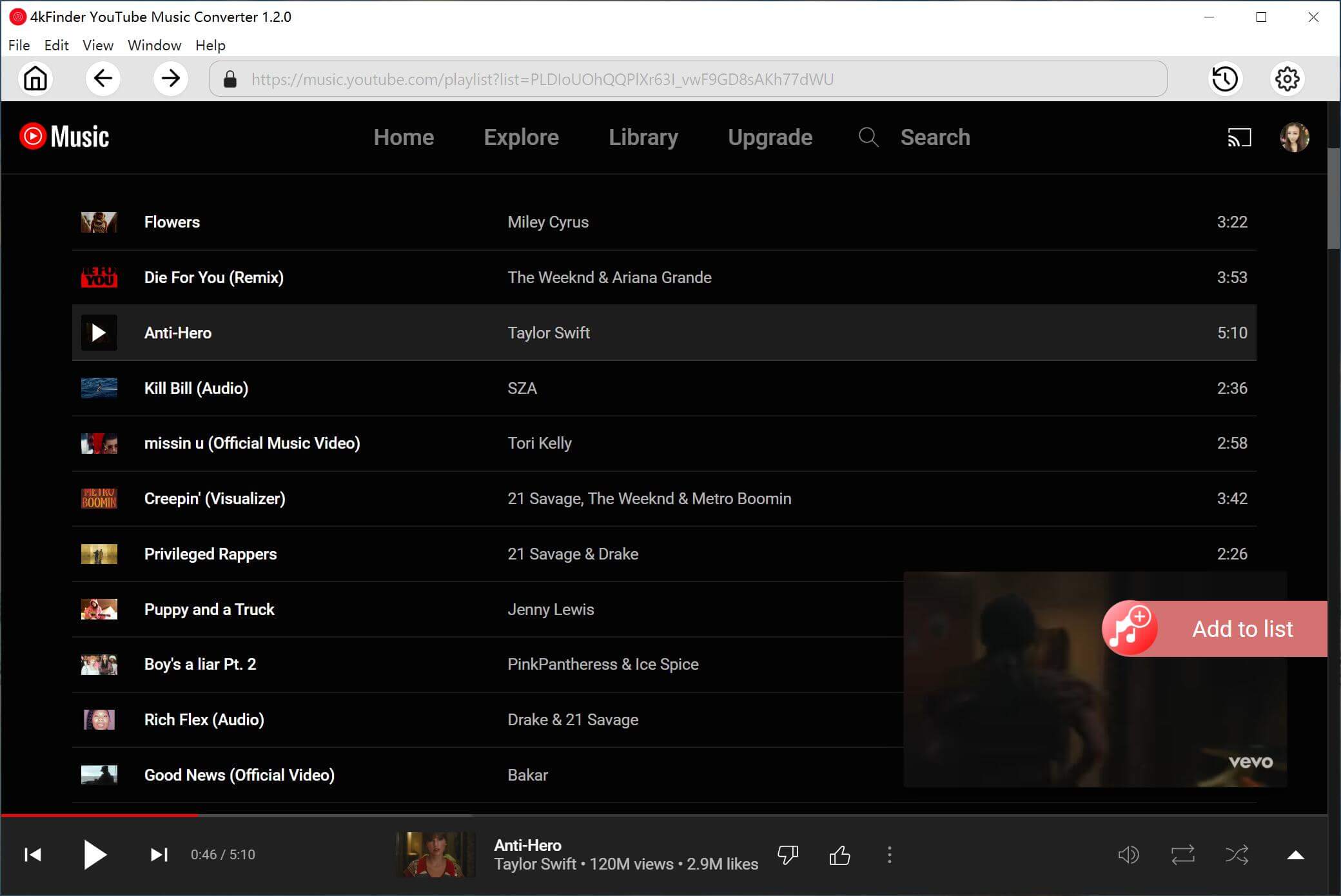
默认情况下,将自动选择所有歌曲。 但是,如果您只想从播放列表或专辑中下载特定歌曲,您可以轻松取消选择不需要的歌曲。
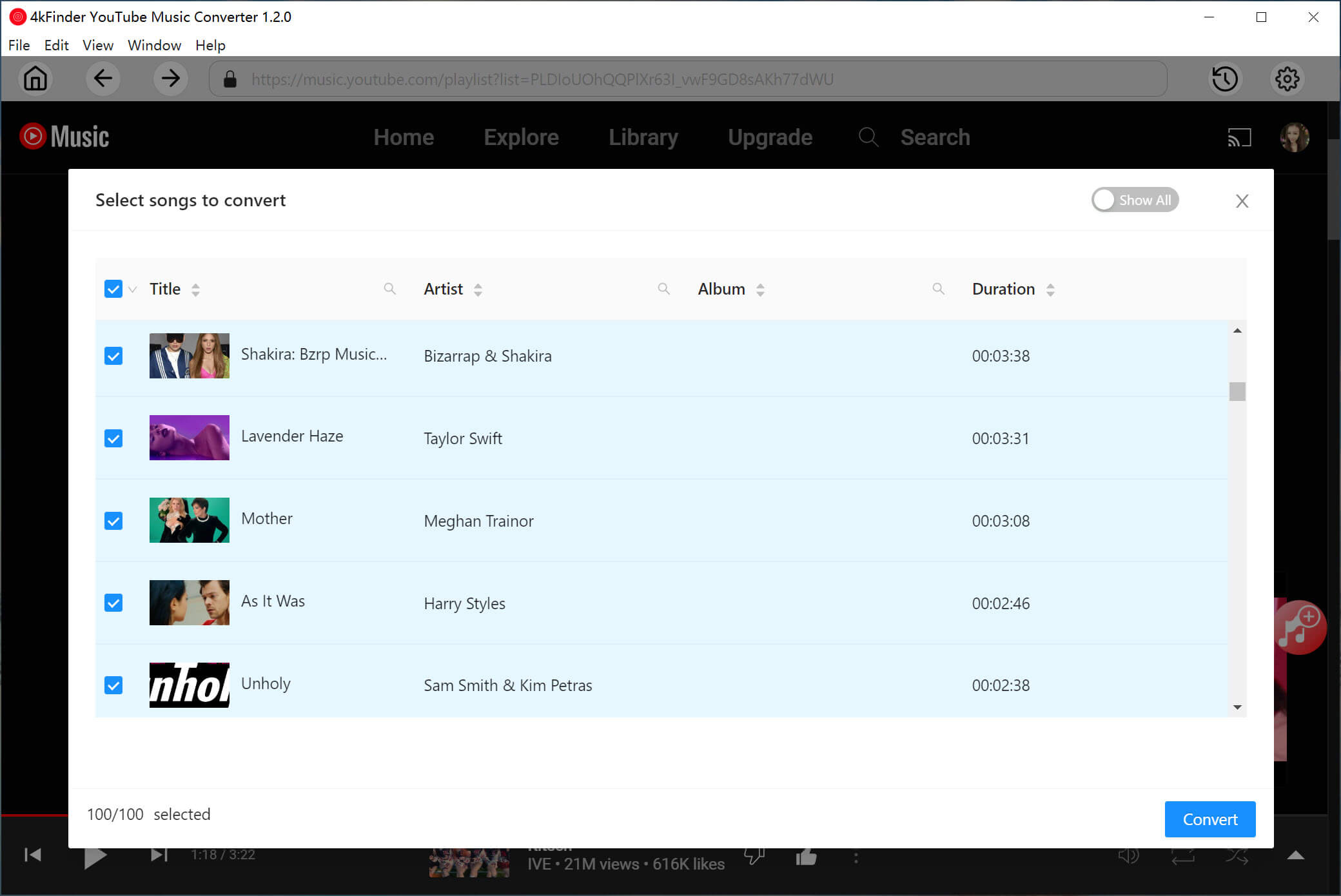
步骤 4。 将 YouTube 音乐歌曲下载到计算机
只需单击“转换”按钮,所选歌曲将以令人印象深刻的 10 倍速度下载,确保快速省时的体验。
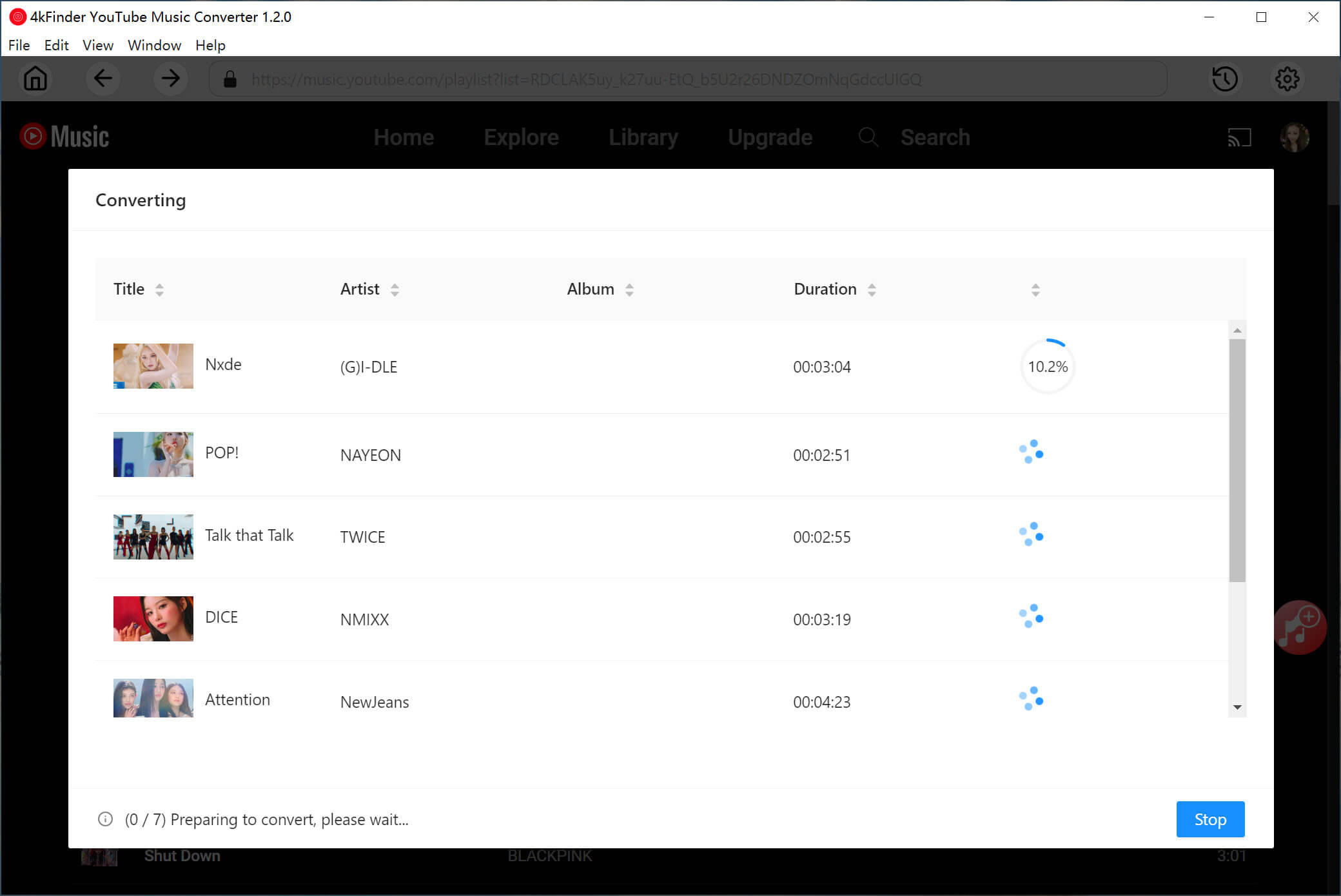
第 5 步。下载 YouTube 音乐歌曲
下载过程完成后,您可以在“历史记录”部分找到下载的 YouTube 歌曲。 所有选定的歌曲将以原始音质下载并保留 ID3 标签。 现在您可以与家人或朋友自由分享下载的 YouTube Music。
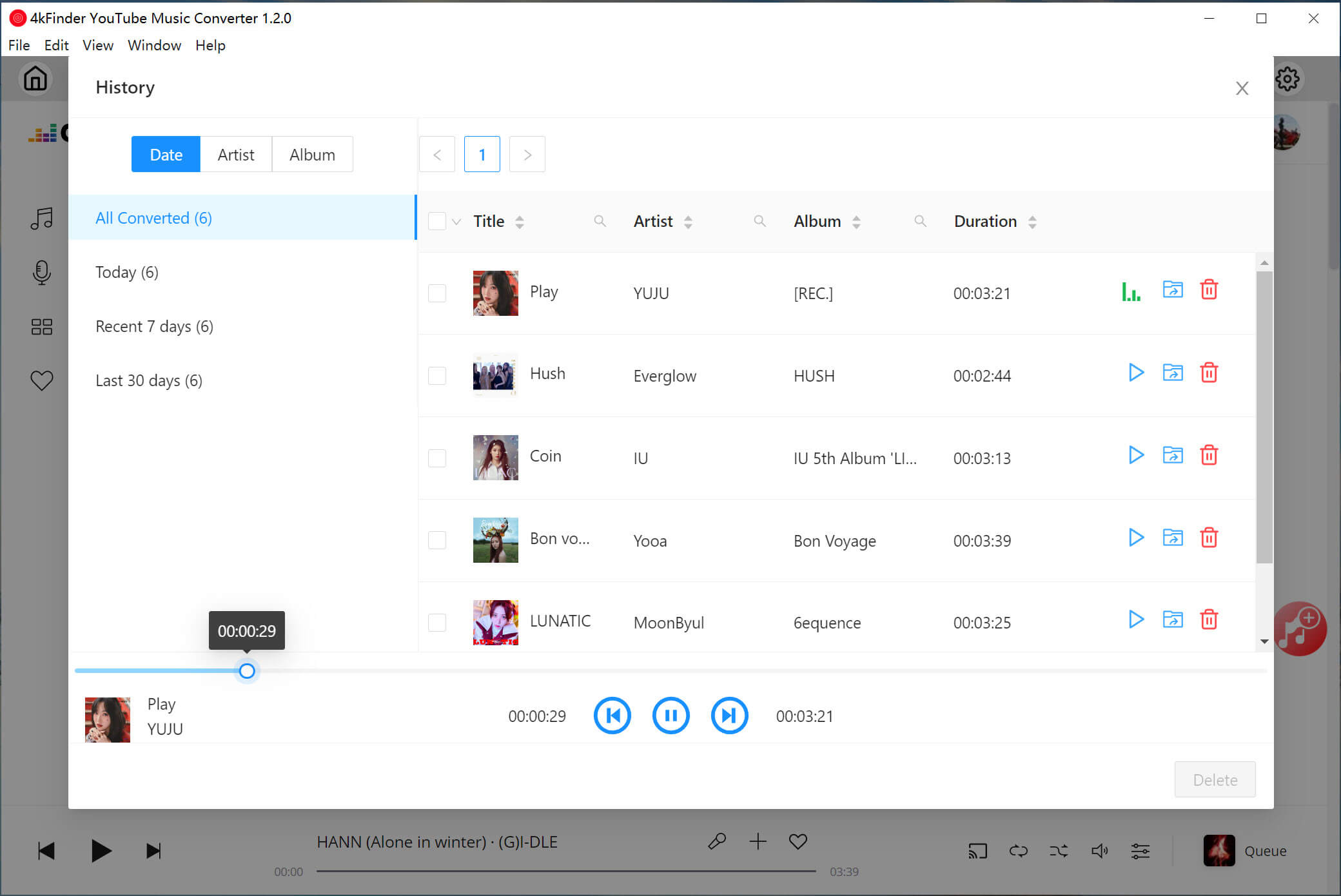
结论
通过使用上述方法,您可以更方便地共享 YouTube Music。 您可以选择从桌面版或移动版 YouTube 分享 YouTube Music。 但是,如果您想确保共享的歌曲可以在更广泛的设备上播放,您可以依赖 4kFinder YouTube Music Converter。 这个强大的工具让您可以从 YouTube Music 下载您最喜爱的歌曲,并将它们转换成多种流行格式,让您可以随时随地在任何设备上欣赏它们。

 以 4P 全高清分辨率将 Netflix 视频下载为 MP1080 或 MKV 格式。
以 4P 全高清分辨率将 Netflix 视频下载为 MP1080 或 MKV 格式。

